图文混排作品
- 格式:doc
- 大小:38.50 KB
- 文档页数:1


《图文混排——用word制作电子贺卡》教学设计武定县猫街中学:李梅一、教材分析:《图文混排》是云南人民出版社初中信息技术七年级第九册第二单元第二课的学习内容。
是学生在掌握了Word 2003的文字输入、文本修饰、插入文本框及图片等基本操作之后的一节综合实践课。
本节内容主要包括学会综合运用Word 2003中图片、艺术字、文本框等来编排图文并茂的作品。
二、学情分析本节课的教学对象是七年级的学生,经过了一段时间的学习,他们掌握了Word 2003的基本操作技能,但是对于大多数学生来说,不能将所学知识很好的应用到实际生活中去。
为此,本节课通过把图片、文字和文本框组合成电子贺卡,让学生真正的做到学以致用。
三、教学目标知识与技能:(1)掌握Word 2003中插入图片,并将图片设置为背景。
(2)掌握在文本框中插入艺术字的方法。
(3)掌握插入文本框的方法,学会简单修饰文本框的格式,并在文本框中插入文字和图片。
过程与方法:本节课采用任务驱动法,学生会在文档中插入不同的对象,如图片、艺术字、文本框等,最终能够完成不同主题的电子贺卡的制作。
情感态度价值观:(1)培养学生的动手能力和探究精神。
(2)在获得用Word 2003制作电子贺卡知识的同时,体会在Word 2003中综合文字、图片等处理效果,促进学生形成良好的审美观。
四、教学重难点教学重点:插入对象(图片、文本框、艺术字)的格式设置。
教学难点:文本框格式的设置。
五、教学过程:导入新课同学们,你们收到过或送过朋友贺卡吗?那些贺卡是什么样子的?每逢节日或者亲朋生日,我们很多同学会为亲朋好友送去精挑细选的贺卡,以表达我们的祝福。
如果是自己亲手制作的贺卡就更能表达我们真诚的祝福。
今天我们就用熟悉的软件——Word 2003来帮助我们制作既漂亮又有意义的电子贺卡。
在学习制作贺卡之前我们先来欣赏几张贺卡,看看这几张贺卡有什么特点?问题探讨刚才我们欣赏了几张贺卡,非常美!那么我要问同学们2个问题:贺卡主要由哪些元素组成?他们的位置关系如何?引导学生思考,最后进行总结:贺卡一般有图片、标题、祝福语组成;而且标题和祝福语在图片之上。
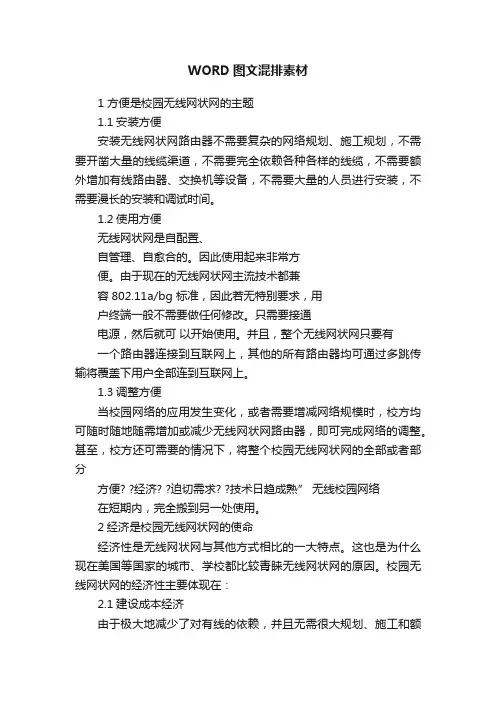
WORD图文混排素材1 方便是校园无线网状网的主题1.1安装方便安装无线网状网路由器不需要复杂的网络规划、施工规划,不需要开凿大量的线缆渠道,不需要完全依赖各种各样的线缆,不需要额外增加有线路由器、交换机等设备,不需要大量的人员进行安装,不需要漫长的安装和调试时间。
1.2使用方便无线网状网是自配置、自管理、自愈合的。
因此使用起来非常方便。
由于现在的无线网状网主流技术都兼容802.11a/bg 标准,因此若无特别要求,用户终端一般不需要做任何修改。
只需要接通电源,然后就可以开始使用。
并且,整个无线网状网只要有一个路由器连接到互联网上,其他的所有路由器均可通过多跳传输将覆盖下用户全部连到互联网上。
1.3调整方便当校园网络的应用发生变化,或者需要增减网络规模时,校方均可随时随地随需增加或减少无线网状网路由器,即可完成网络的调整。
甚至,校方还可需要的情况下,将整个校园无线网状网的全部或者部分方便? ?经济? ?迫切需求? ?技术日趋成熟” 无线校园网络在短期内,完全搬到另一处使用。
2经济是校园无线网状网的使命经济性是无线网状网与其他方式相比的一大特点。
这也是为什么现在美国等国家的城市、学校都比较青睐无线网状网的原因。
校园无线网状网的经济性主要体现在:2.1建设成本经济由于极大地减少了对有线的依赖,并且无需很大规划、施工和额外设备等开销,无线网状网的建设成本非常低廉。
这点已经得到著名杂志《福布斯》的肯定。
2.2.运行成本经济因为整个网络是自治,不需要很多资源用于管理该网络,极大地节约了网络的管理成本,也就为学校节约了开支。
2.3应用规模经济无线网状网是高度灵活的,不仅本身可以被用于多种用途,而且也可以做到动态的覆盖,可动态适应用户数量和应用种类的变化,并且能够以最优的规划去分配网络资源。
这就在避免网络资源被浪费的同时,极大地提高了无线网络的性能。
3高校对无线网络具有迫切需求目前笔记本电脑已普遍进入高校校园,给师生们带来很多便利,但电脑并没有发挥最大价值,笔记本电脑虽然可以移动,但是网络接口却不会跟着移动,而目前一台电脑最大的价值就在于它可以连接网络,从而实现信息的交流与共享。
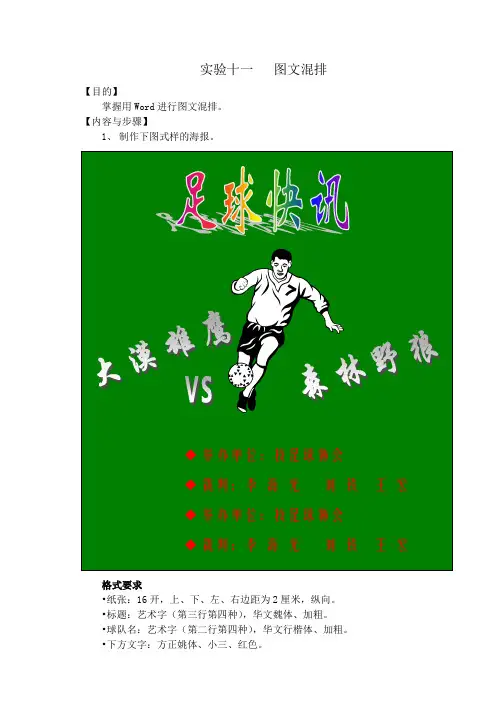
实验十一图文混排【目的】掌握用Word进行图文混排。
【内容与步骤】1、制作下图式样的海报。
格式要求•纸张:16开,上、下、左、右边距为2厘米,纵向。
•标题:艺术字(第三行第四种),华文魏体、加粗。
•球队名:艺术字(第二行第四种),华文行楷体、加粗。
•下方文字:方正姚体、小三、红色。
•图片:剪贴画、运动类中的踢足球。
•背景:填充效果→过渡→预设(茵茵绿原)→横向(第一种变形)操作提示•先做好标题、队名,插入剪贴画。
•调整好队名的方向(旋转)。
•用“文本框”或“矩形”作为背景,进行填充,最后将其“叠放次序”设为“底层”“衬于文字下方”。
2、制作如下所示图文混排效果图。
格式要求•纸张:16开,上、下、左、右边距为2厘米,纵向。
•标题:艺术字(第三行第一种),幼圆,逆时针方向旋转约30º。
•星星:自绘,要多用几种颜色,且边线和填充色要一致。
•月亮:边线蓝色、填充黄色。
•诗文:幼圆体、小四。
•图片:剪贴画、运输类中的船。
•背景:填充效果→过渡→单色(浅绿)→角部辐射(第五种变形)。
操作提示•星星:绘图工具栏→自选图形→星与旗帜。
•月亮:绘图工内栏→自选图形→基本形状。
•诗文:用文本框。
•背景:可用文本框,但要最后做,做完后,调整其叠放次序。
3、制作如下所示图文混排效果图。
则要通读、细读,反复读。
读书可以改进人性,而经验以可以改进知识本身。
人的天性犹如野生的花草,求知学习好比修剪移栽。
格式要求•纸张:16开,上、下、左、右边距为2厘米,纵向。
•标题:艺术字(第三行第一种),隶书,用“纸袋”纹理填充。
•正文:宋体、小四。
•图片:剪贴画、学院类中的书。
操作提示•竖字:用竖排文本框。
4、在Word中绘制如下所示网络拓扑结构图。
4、在Word中绘制如下所示的流程图。
操作提示•利用“绘图”工具栏的“直线”、“箭头”工具栏及“自选图形”中的“流程图”工具。
•做完后进行组合。

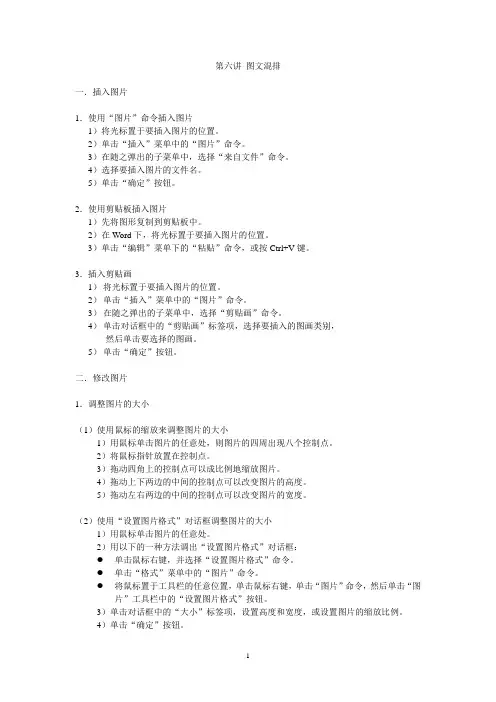
第六讲图文混排一.插入图片1.使用“图片”命令插入图片1)将光标置于要插入图片的位置。
2)单击“插入”菜单中的“图片”命令。
3)在随之弹出的子菜单中,选择“来自文件”命令。
4)选择要插入图片的文件名。
5)单击“确定”按钮。
2.使用剪贴板插入图片1)先将图形复制到剪贴板中。
2)在Word下,将光标置于要插入图片的位置。
3)单击“编辑”菜单下的“粘贴”命令,或按Ctrl+V键。
3.插入剪贴画1)将光标置于要插入图片的位置。
2)单击“插入”菜单中的“图片”命令。
3)在随之弹出的子菜单中,选择“剪贴画”命令。
4)单击对话框中的“剪贴画”标签项,选择要插入的图画类别,然后单击要选择的图画。
5)单击“确定”按钮。
二.修改图片1.调整图片的大小(1)使用鼠标的缩放来调整图片的大小1)用鼠标单击图片的任意处,则图片的四周出现八个控制点。
2)将鼠标指针放置在控制点。
3)拖动四角上的控制点可以成比例地缩放图片。
4)拖动上下两边的中间的控制点可以改变图片的高度。
5)拖动左右两边的中间的控制点可以改变图片的宽度。
(2)使用“设置图片格式”对话框调整图片的大小1)用鼠标单击图片的任意处。
2)用以下的一种方法调出“设置图片格式”对话框:●单击鼠标右键,并选择“设置图片格式”命令。
●单击“格式”菜单中的“图片”命令。
●将鼠标置于工具栏的任意位置,单击鼠标右键,单击“图片”命令,然后单击“图片”工具栏中的“设置图片格式”按钮。
3)单击对话框中的“大小”标签项,设置高度和宽度,或设置图片的缩放比例。
4)单击“确定”按钮。
2.调整图片的位置(1)用鼠标拖放调整图片的位置1)选定要调整位置的图片。
2)将鼠标置于图片的任意位置上,当指针成十字箭头时,按下鼠标左键。
3)按住鼠标左键不放,将图片拖到适当的位置,再放开鼠标左键。
(2)用键盘调整图片的位置1)选定要调整位置的图片。
2)按键盘上的“←”、“↑”、“→”、“↓”方向键,可以将图片调整到适当的位置。
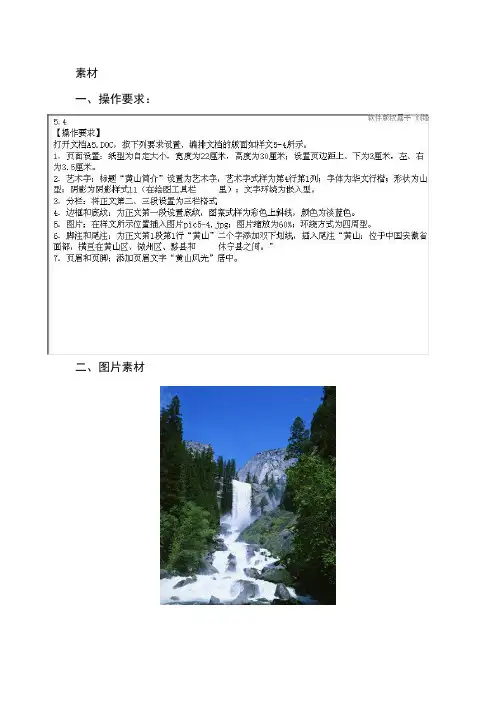
素材
一、操作要求:
二、图片素材
三、文档素材
黄山简介
富有诗情画意的黄山,绵亘三百余里,风景七十二峰,峥嵘林立,高耸入云;象形巧石,维妙维肖;古松多姿、绿林葱郁;云海起伏、浩瀚千里;飞瀑流泉、鸣乐其间……黄山集名山胜景于一身:有泰山之伟,衡山之烟云,庐山之飞瀑,峨嵋之清凉。
黄山以奇松、怪石、云海、温泉“四绝”著称于世,与埃及金字塔、百慕大三角洲同处于神秘的北纬三十度线上,雄峻瑰奇,奇中见雄、奇中藏幽、奇中怀秀、奇中有险。
景区内奇峰耸立,有36大峰、36小峰,其中莲花峰、天都峰、光明顶三大主峰,海拔均在1800米以上。
明代大旅行家徐霞客二游黄山,叹曰:“薄海内外无如徽之黄山,登黄山天下无山,观止矣。
”
黄山以变取胜,一年四季景各异,山上山下不同天。
独特的花岗岩峰林,遍布的峰壑,千姿百态的黄山松,维妙维肖的怪石,变幻莫测的云海,构成了黄山静中有动,动中有静的巨幅画卷。
这幅画卷风采神奇、魅力无穷、灵性永恒。
前人有道:岂有此理,说也不信;真正妙绝,到此方知。
目前,黄山的开发建设已具相当的规模,旅游基础设施及配套设施日臻完善。
景区内已先后开通云谷索道、玉屏索道和太平索道,拥有旅游宾馆20余家,其中三星级宾馆4家。
黄山1985年被评为中国十大风景名胜之一,1990年12月被联合国教科文组织正式列入“世界自然与文化遗产”名录。
四、样张:。

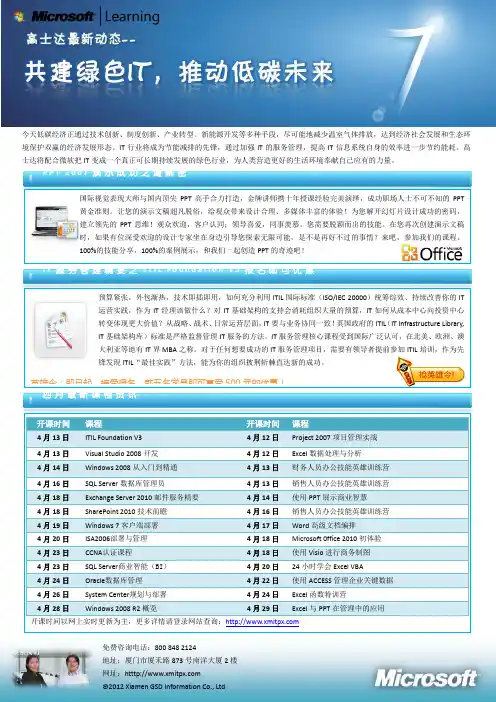
今天低碳经济正通过技术创新、制度创新、产业转型、新能源开发等多种手段,尽可能地减少温室气体排放,达到经济社会发展和生态环境保护双赢的经济发展形态。
IT行业将成为节能减排的先锋,通过加强IT的服务管理,提高IT信息系统自身的效率进一步节约能耗。
高士达将配合微软把IT变成一个真正可长期持续发展的绿色行业,为人类营造更好的生活环境奉献自己应有的力量。
P P T2007演示成功之道解密国际视觉表现大师与国内顶尖PPT高手合力打造,金牌讲师携十年授课经验完美演绎,成功职场人士不可不知的PPT黄金准则。
让您的演示文稿超凡脱俗,给观众带来设计合理、多媒体丰富的体验!为您解开幻灯片设计成功的密码,建立领先的PPT思维!观众欢迎,客户认同;领导喜爱,同事羡慕。
您需要脱颖而出的技能。
在您再次创建演示文稿时,如果有位深受欢迎的设计专家坐在身边引导您探索无限可能,是不是再好不过的事情?来吧,参加我们的课程。
100%的技能分享,100%的案例展示,和我们一起创造PPT的奇迹吧!I T服务管理精要之I T I L F o u n d a t i o n V3报名即可优惠预算紧张,外包渐热,技术即插即用,如何充分利用ITIL国际标准(ISO/IEC 20000)统筹综效、持续改善你的IT运营实践,作为IT经理该做什么?对IT基础架构的支持会消耗组织大量的预算,IT如何从成本中心向投资中心转变体现更大价值?从战略、战术、日常运营层面,IT要与业务协同一致!英国政府的ITIL(IT Infrastructure Library,IT基础架构库)标准是严格监督管理IT服务的方法。
IT服务管理核心课程受到国际广泛认可,在北美、欧洲、澳大利亚等地有IT界MBA之称。
对于任何想要成功的IT服务管理项目,需要有领导者提前参加ITIL培训,作为先锋发现ITIL“最佳实践”方法,能为你的组织披荆斩棘直达新的成功。
英雄令:即日起,接受报名,前五名学员即可享受500元的优惠!四月最新课程资讯开课时间课程开课时间课程4月13日ITIL Foundation V3 4月12日Project 2007项目管理实战4月13日Visual Studio 2008开发4月12日Excel数据处理与分析4月14日Windows 2008从入门到精通4月13日财务人员办公技能英雄训练营4月16日SQL Server数据库管理员4月13日销售人员办公技能英雄训练营4月18日Exchange Server 2010邮件服务精要4月14日使用PPT展示商业智慧4月18日SharePoint 2010技术前瞻4月16日销售人员办公技能英雄训练营4月19日Windows 7客户端部署4月17日Word高级文档编排4月20日ISA2006部署与管理4月18日Microsoft 0ffice 2010初体验4月23日CCNA认证课程4月18日使用Visio进行商务制图4月23日SQL Server商业智能(BI)4月20日24小时学会Excel VBA4月24日Oracle数据库管理4月22日使用ACCESS管理企业关键数据4月26日System Center规划与部署4月24日Excel函数特训营4月28日Windows 2008 R2概览4月29日Excel与PPT在管理中的应用开课时间以网上实时更新为主,更多详情请登录网站查询:免费咨询电话:800 848 2124地址:厦门市厦禾路873号南洋大厦2楼网址:htttp://©2012 Xiamen GSD Information Co., Ltd。
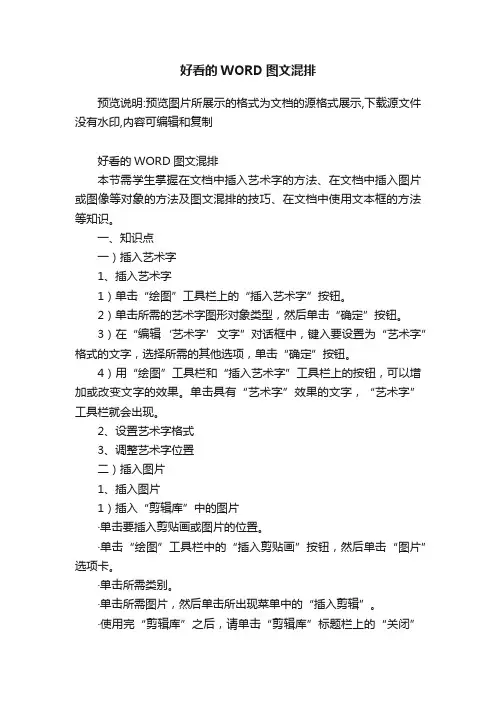
好看的WORD图文混排预览说明:预览图片所展示的格式为文档的源格式展示,下载源文件没有水印,内容可编辑和复制好看的WORD图文混排本节需学生掌握在文档中插入艺术字的方法、在文档中插入图片或图像等对象的方法及图文混排的技巧、在文档中使用文本框的方法等知识。
一、知识点一)插入艺术字1、插入艺术字1)单击“绘图”工具栏上的“插入艺术字”按钮。
2)单击所需的艺术字图形对象类型,然后单击“确定”按钮。
3)在“编辑‘艺术字’文字”对话框中,键入要设置为“艺术字”格式的文字,选择所需的其他选项,单击“确定”按钮。
4)用“绘图”工具栏和“插入艺术字”工具栏上的按钮,可以增加或改变文字的效果。
单击具有“艺术字”效果的文字,“艺术字”工具栏就会出现。
2、设置艺术字格式3、调整艺术字位置二)插入图片1、插入图片1)插入“剪辑库”中的图片·单击要插入剪贴画或图片的位置。
·单击“绘图”工具栏中的“插入剪贴画”按钮,然后单击“图片”选项卡。
·单击所需类别。
·单击所需图片,然后单击所出现菜单中的“插入剪辑”。
·使用完“剪辑库”之后,请单击“剪辑库”标题栏上的“关闭”按钮。
2)插入来自另一文件的图片·单击要插入剪贴画或图片的位置。
·在“插入”菜单中,指向“图片”子菜单,然后单击“来自文件”命令。
·找到要插入的图片。
·双击需要插入的图片。
·当图像出现在文档中时,可对其进行所需更改。
·可以使用“图片”工具栏上的工具来进行更改,例如裁剪图片和调整图片的亮度、对比度与色彩。
2、图片格式设置1)调整图片位置和尺寸2)图片在文档中的层次位置3)使用“设置图片格式”对话框改变图片的位置和文字环绕方式4)使用“设置图片格式”对话框改变图片的大小5)使用“设置图片格式”对话框改变图片的颜色和线条三)插入文本框,并输入文字1、单击“绘图”工具栏上的“文本框”按钮。
![Word图文混排—轻松制作产品宣传海报_办公软件案例教程_[共19页]](https://uimg.taocdn.com/c55dc5c8fc4ffe473268ab0b.webp)
办公软件案例教程942.7 Word 图文混排—轻松制作产品宣传海报2.7.1 创建情景近些日子以来,骆珊和公司的其他同仁一样,感到非常的振奋,海南国际旅游岛的建设,像是给她们旅游人打了一针强心剂,浑身有使不完的劲。
在经理蓝逸的带领下,计划部同仁连续加班,绞尽脑汁,希望尽自己最大的智慧整合海南的旅游资源、挖掘海南的旅游潜力,让海南借此契机带着它的美丽腾飞。
骆珊知道自己应该努力地工作,好好为海南的未来尽一份力。
她也是以这种心情开始每一天的。
今天她刚到办公室,打开电脑,经理蓝逸就走进来了,一脸的疲惫,但心情蛮好:“我们新开发的红色之旅精品线路:海口—文昌—琼海—定安—五指山已获批了,相关材料及图片已发电子档到你邮箱,你尽快做出可行的主打景点简介宣传海报,我们要尽早投入线路运营。
时间紧迫,但要注意细节。
”简单交待完,蓝逸又匆匆地走了。
骆珊在学校办公软件应用课程学得非常好,她知道使用Word 2003来对文字及图片资料进行编辑、排版、美化处理,可以制做出图文并茂的宣传海报效果。
这样一想,她心中有数了……骆珊于是开始着手宣传海报的制作,她决定分3个环节来完成这项工作。
(1)版面的编排:海报的功能是景点的宣传,凸显的就应该是景点,既要做到图文并茂,文字说明和图片有效结合,又不落花俏的俗套,这得下一番功夫。
她分析了一下,Word 的图文混排功能可以帮她的大忙。
(2)美化、修饰:海报的主体完成之后,需要制进一步美化、修饰版面,以达到柔和、协调的效果。
这可使用绘图工具栏在Word 文档内绘制自选图形来完成。
(3)蓝经理交代这是红色之旅精品线路红色景点的宣传海报,她觉得最后还得把海报的风格确定一下,设想是庄严的基调,这要通过设置Word 文档的背景来实现。
2.7.2 任务剖析1.相关的知识点(1)创建Word 的空白文档。
Word 是Office 中的文字处理应用软件,具有文字编辑、图片及图形编辑、图片和文字混合排版、表格制作等功能。
运用word图文混排功能制作一张海报(最终版)第一篇:运用word图文混排功能制作一张海报(最终版)运用word图文混排功能制作一张海报介休三中冯东升【教学目标】知识与能力目标:1、初步掌握在word中运用图形、图片、艺术字、文本框进行综合处理问题的方法;2、发挥学生的设计才能和创意,并学会评价作品。
情感态度与价值观:1.在获得用WORD制作海报知识的同时,促进学生形成良好的审美观。
2.使学生对“字处理”软件的功能有了更深一步的了解,进一步激发学生的求知欲。
【学生与教材分析】《用WORD制作海报》是在学生学习了在WORD文档中插入图片、艺术字、文本框等对象的方法之后的一节综合实践课。
【教学重点、难点】1.海报中图形、图片、艺术字、文本框之间的位置关系;层次关系2、插入对象(图形、图片、艺术字、文本框)的格式设置。
【教学方法】任务驱动法;【教学环境】多媒体网络教室;【教学准备】制作的一张海报。
【教学过程】一、导入新课:我们在生活中经常要举办各种活动,这样就需要制作海报,招贴画等,在前面我们已经学习了在word中分别插入图形,图片,艺术字,文本框等对象的方法,这节课我们来学习运用这些方法制作一张海报。
二、出示任务:大家先来看一张上一届一位同学们制作的海报,(展示提前准备好的海报)。
问题:请同学们根据这张海报,说出海报由那几部分组成,需要进行哪些操作?三,任务要点介绍:1、插入一个自选图形:矩形,作海报的背景。
设置自选图形格式。
2、插入一个自选图形:前凸带形,作海报报头的背景。
设置自选图开格式。
请同学们试一试,用5分钟完成这两个步骤3、插入艺术字:海报,作为报头。
设置艺术字格式4、插入一个剪贴画,作海报插图,设置剪贴画大小,位置。
请同学们试一试,5分钟完成这两个步骤,5、插入一个文本框:写入海报具体内容。
四.制作海报:现在请同学们发挥自已的想像力和创造力,完成这张海报的制作。
并使它更有创意。
注意:1、你们的海报不必要照搬这个海报的样子,各种对象的插入和格式可以根据各自的需要进行重新按排。
---------------------------------------------------------------最新资料推荐------------------------------------------------------word编辑工具---图文混排WORD 编辑工具---图文混排授课人:湖南省常德市鼎城区第一中学周子春课题图文混排科目信息技术类型新授课教学目标知识目标①掌握插入图片及设置图片格式的方法;②掌握插入艺术字及修改艺术字格式的方法;③能够图文混排,创造性地设计出新颖独特的作品;①培养学生自主学习、协作学习、创新学习的能力;②培养学生获取信息、传输信息、处理信息和应用信息的能力;①在获得用 word 制作运动会海报知识的同时,体会在word 中综合文字、图片、艺术字等的处理效果,促进学生形成良好的审美观;②鼓励学生发展个性通过创作作品培养学生的创新意识;能力目标情感目标教学重点使学生掌握在文档中设置图片对象格式,实现图文混排。
教学难点图片大小的设定、环绕方式的设定。
教学时数 1 课时教学方法情景导入、自学与讲练结合、任务驱动、提问引导、成果展示法。
教学准备网络教室、教师机、投影仪、电子教室、多媒体课件教学思路利用课件展示两篇文章,让学生通过比较,分析引起学生的学习兴趣,激发学生的求知欲望;给出任务让学生参照书自学,再由教师讲解图形对象的处理方法,设置文字环绕等知识点,为学生的自主学习扫除障碍;然后用提问的方式导出如何插入艺术字知识;最终要求学生利用桌面已有提供的资源,编排出图文并茂1 / 6的作品;接着通过展示优秀作品,使学生有一种成就感,进一步激发学生的学习兴趣,调动学生的学习积极性。
最后通过讨论培养学生发现问题、提出问题、分析问题和解决问题的能力. 教学过程教学内容备注新课引入通过课件展示两幅学校简介作品, 引导学生观察,以美激趣,唤起学生探究的意愿,激发学生创作的欲望。